Связанные записи
Установка Windows
Уважаемые читатели!
В данной статье рассмотрим основные этапы установки операционной системы Windows в домашних условиях.
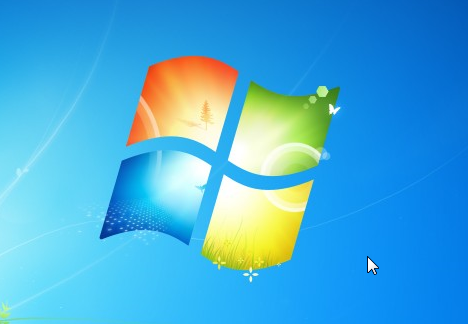
Почему именно Windows, потому что данная операционная система наиболее популярна среди российской части пользователей компьютеров, так исторически сложилось.
| СТОИМОСТЬ УСТАНОВКИ ОПЕРАЦИОННОЙ СИСТЕМЫ WINDOWS В МАСТЕРСКОЙ "ТАРДИС" СОСТАВЛЯЕТ 450 РУБ. ЕСЛИ У ВАС ЕСТЬ ВОПРОСЫ ПО УСТАНОВКЕ ОS WINDOWS ПРОСТО ПОЗВОНИТЕ НАМ ПО ТЕЛЕФОНУ +7 4922 37-73-35 КОНСУЛЬТАЦИЯ СПЕЦИАЛИСТА СОВЕРШЕННО БЕСПЛАТНА! Для заказа обратного звонка нажмите здесь |
Изначально расмотрим содержание понятия "операционная система".
Операционная система (ОС) - это совокупность программ, предназначенных для организации диалога с пользователем, управления аппаратными средствами (оперативная память, видеокарта, звуковая карта, жесткий диск) и ресурсами персонального компьютера.
Именно от ОС зависит уровень комформа, эффективности в работе пользователя с документами, файлами, приложениями, играми. Вместе с тем, слеудет отметить, что ОС Windows является проприетарным продуктом (англ. proprietary software; от proprietary «частное, патентованное, в составе собственности» + software «программное обеспечение»), т.е. система Windows не обладает критериями свободного программного обеспечения, в связи с чем в ней содержится огромное колличество недокументируемых возможностей, которые известны только правообладателю. Но некоторые пользователи выявляют уязвимые места в данной системе и таким образом появялются различные вирусы, вирусные атаки и т.д.
Этапы установки ОС Windows:
I. Подготовка компьютера к установке
Это самый сложный этап для пользователя, заключающийся в том, чтобы в биосе (BIOS-базовая система ввода/вывода, т. е. это небольшое меню, которое появляется при загрузке компьютера во время нажатия клавиши F2 или Delete) выбрать некоторые параметры загрузки ПК. Для этого пользователю необходимо выбрать первое загрузочное устройство (как правило жестких дисков в компьютере несколько) - CD-Rom (считыватель оптических дисков). Отключить безопасную загрузку (в случае эксплуатации новых ПК).
Отключить безопасную загрузку (в случае эксплуатации новых ПК).  В загрузочных опциях выбрать режим Legocy.
В загрузочных опциях выбрать режим Legocy.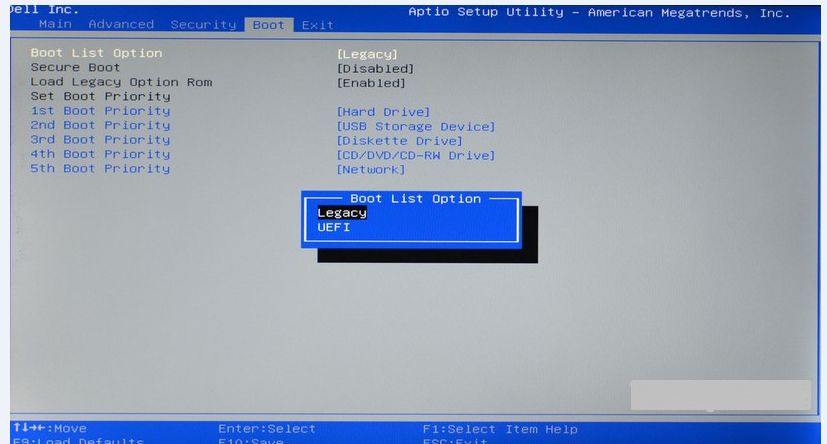 Нажать на клавишу F10 и выбрать режим сохранения измений и выполнения перезагрузки.
Нажать на клавишу F10 и выбрать режим сохранения измений и выполнения перезагрузки.
II. Установка Windows
 Для этого необходимо вставить DVD или CD диск в считывающее устройство и после этого перезагрузить устройство, затем выбрать кнопку Далее, после этого появится диалоговое окно, где необходимо выбрать Установить Windows,
Для этого необходимо вставить DVD или CD диск в считывающее устройство и после этого перезагрузить устройство, затем выбрать кнопку Далее, после этого появится диалоговое окно, где необходимо выбрать Установить Windows, в следующем диалоговом окне Домашняя Базовая выбрать Принять условие и нажать кнопку Далее.
в следующем диалоговом окне Домашняя Базовая выбрать Принять условие и нажать кнопку Далее.
Какую версию ОС Windows 7 выбрать для установки дома?
На наш взгляд - это Windows Home Basic (если опертивной памяти до 4 Гбайт, то можно выбирать 32-битную версию, если же болше 4 Гбайт, то можно выбрать 64-битную версию). Данная версия более выгодна пользователю по стоимости!
Затем выбрать Полную установку и выбрать Далее.
Указать имя пользователя и имя компьютера.
Пароль не вводим.
Ввести ключ продукта (если система куплена, то ключ имеется, если же ключ неизвестен, выбираем Пропустить).
Затем выбрать опцию Устанавливать наиболее важные обновления.
Установить время и часовой пояс, а также, если ваш ПК планируется подключить к сети, то необходимо выбрать Рабочая сеть.
а также, если ваш ПК планируется подключить к сети, то необходимо выбрать Рабочая сеть.
После чего установка завершена.
III.Подготовка рабочего стола
IV. Использование системы
Стандарно отведено 30 дней на бесплатное тестирование системы, так называемый Демо-режим, а затем необходимо ее активировать, для чего необходимо купить ключ и ввести его, либо не покупать ключ и продолжить пользоваться системой, но при этом не вводить никаких пиратских ключей, кряков и проч. При вводе пиратских ключей мы тем самым нарушаем лицензионное соглашение и можем попасть под административную ответственность (в случае ущерба менее 100 тыс. руб.).
Внимание! Запрещено использовать нелицензионное программное обеспечение в своей повседневной и, тем более, в корпоративной деятельности.
Читайте далее материалы об установке драйверов и прикладного программного обеспечения.
Поймали порно-баннер?
Если Ваш компьютер или ноутбук поймал вирус (порно-баннер) значит его пора отправить в ремонт, например, в нашу мастерскую "Тардис". Здесь его осмотрят, почистят, проведут профилактику и установят антивирусную программу. Все эти работы по вполне недорогим ценам. Если Вы наш постоянный клиент - то от указанных цен можно отнимать 20%.









